文章详情页
美图秀秀怎么抠图详细教程
浏览:144日期:2025-01-13 08:39:49
美图秀秀是一款非常好用的图像制作软件,是很多妹子的最爱,当然美图秀秀不仅仅只是修图功能呐,我们还可以用它来进行抠图,抠图方法比ps简单方便的多了,下面就是最全面的美图秀秀抠图教学。
美图秀秀抠图教学1、双击打开美图秀秀,拖入我们需要抠图的原图。
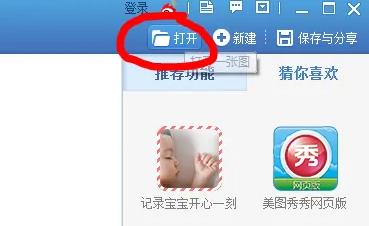
2、选择上方的抠图笔选项。
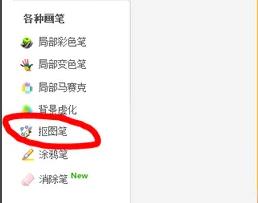
3、这时左边会出自动抠图、手动抠图、形状抠图三个选择。
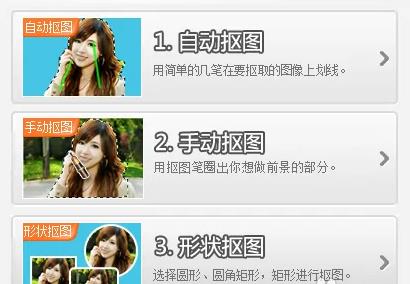
4、一般就选择自动抠图就可以了,在需要抠出来的部分简单划线。
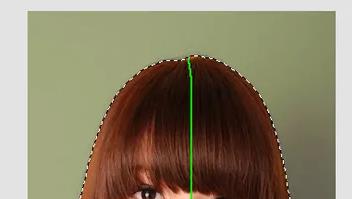
5、看看如果抠图轮廓符合你的要求的话就点击下面的完成抠图。
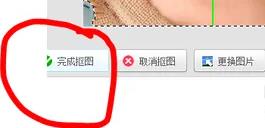
6、这时就会显示抠出来的图案,没问题就继续点击下面完成。

以上就是美图秀秀怎么抠图详细教程的全部内容,望能这篇美图秀秀怎么抠图详细教程可以帮助您解决问题,能够解决大家的实际问题是好吧啦网一直努力的方向和目标。
上一条:ai创建扩展轮廓文字教程分享下一条:c4d制作不规则石头模型方法介绍
相关文章:
排行榜

 网公网安备
网公网安备